安装mm-wiki
本文实验环境是基于centos7
安装mysql5.7
mm-wiki以mysql作为数据库,因此需要在设备上先安装mysql。版本上并无特别要求,个人偏向于使用常用版本。
首先,下载安装mysql5.7 的repo源
wget https://dev.mysql.com/get/mysql57-community-release-el7-11.noarch.rpm
sudo rpm -ivh mysql57-community-release-el7-11.noarch.rpm
然后,导入mysql 的GPG key
sudo rpm --import https://repo.mysql.cOm/RPM-GPG-KEY-mysql-2022
完成后, 执行:
sudo yum makecache
更新repo data
安装软件包:
sudo yum install mysql-community-server
启动服务:
sudo systemctl start mysqld
查找mysql服务的初始密码(重要):
sudo grep 'temporary password' /var/log/mysqld.log
登录并修改root密码(用上一步查找到的临时秘密):
mysql -u root -p
ALTER USER 'root'@'localhost' IDENTIFIED BY '【新密码】';
创建mmwiki 数据库用户并授权
use mysql;
CREATE USER 'mmwikidber'@'%' IDENTIFIED BY '[密码]';
创建数据库:
CREATE DATABASE mmwikidb;
基于数据库授权用户所有权限:
GRANT ALL PRIVILEGES ON mmwikidb.* TO 'mmwikidber'@'%';
如果需要程序自己创建数据库,可以先不用创建。
GRANT ALL PRIVILEGES ON *.* TO 'mmwikidber'@'%';
安装mm-wiki
访问[Releases · phachon/mm-wiki (github.com)]选择适合自己设备平台的版本进行下载
选择好安装目录。注意:安装目录会包含前端页面以及协议静态资源,同时后续会持续增加markdown 文本;因此需要合理安排安装目录。我选择在/opt/mmwiki/下安装
mkdir -p /opt/mmwiki
cd /opt/mmwiki
mv /tmp/mm-wiki-v0.2.1-linux-amd64.tar.gz ./
tar -xzvf mm-wiki-v0.2.1-linux-amd64.tar.gz
完成后目录如下:
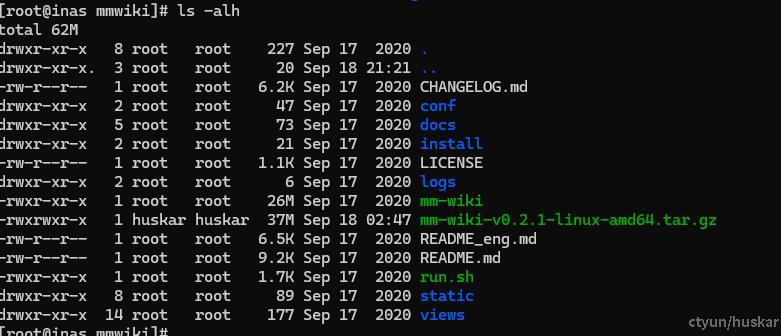
运行mm-wiki部署程序:
./install/install
程序默认会启动在8090端口,浏览器访问:http://localhost:8090 可以进入配置页面
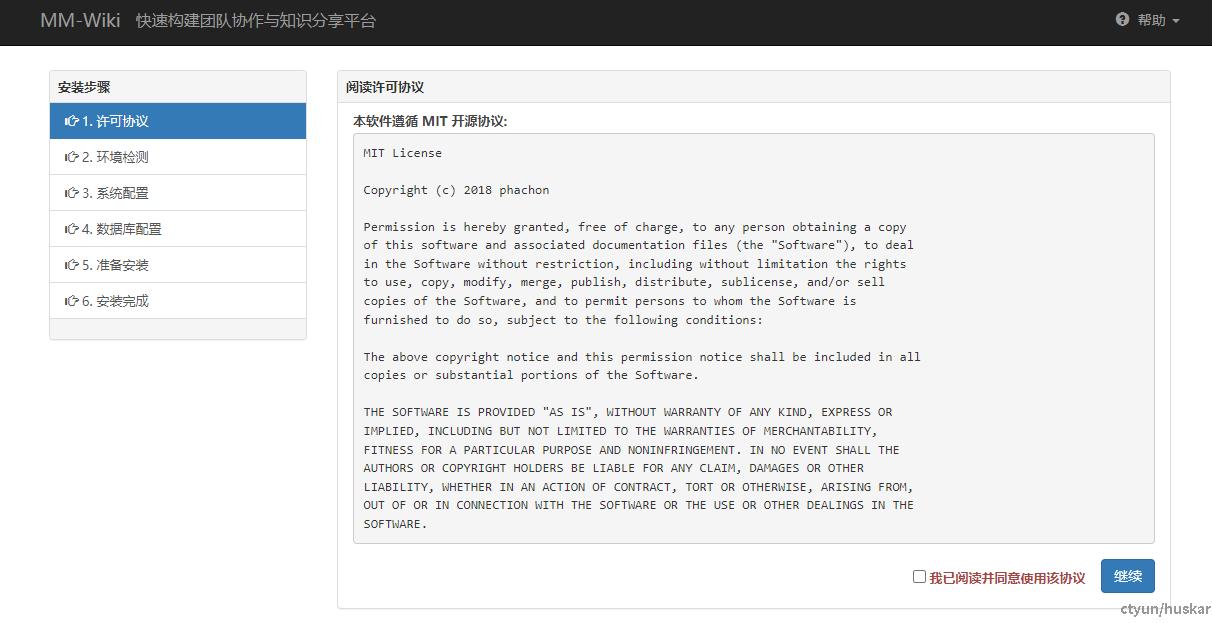
前两页是提示信息,系统配置页面中配置程序监听的IP 和端口,以及markdown文件的位置(注意一定要填完整路径)。
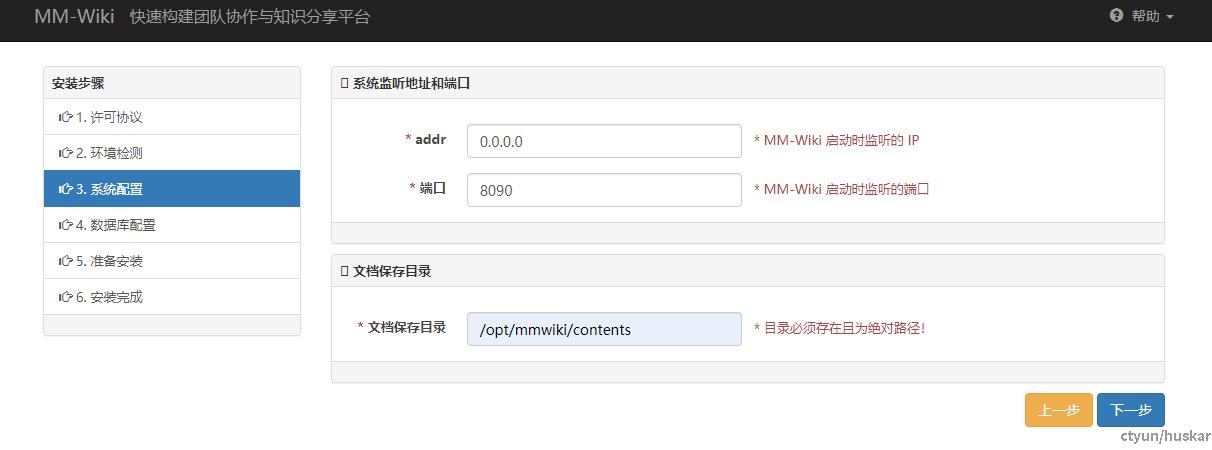
数据库配置,按照上一节创建的mysql的信息进行配置
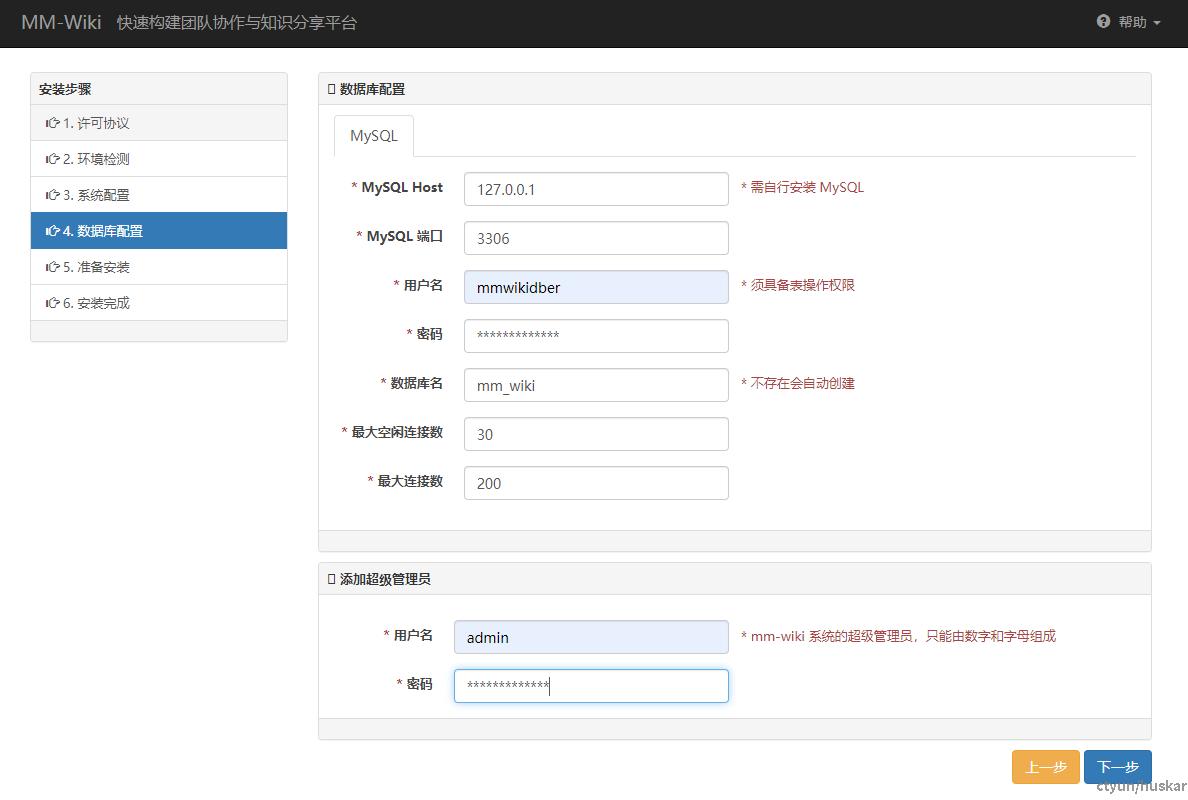
等待部署完成,会在指定的部署目录conf/下生成程序的配置文件(mm-wiki.conf)
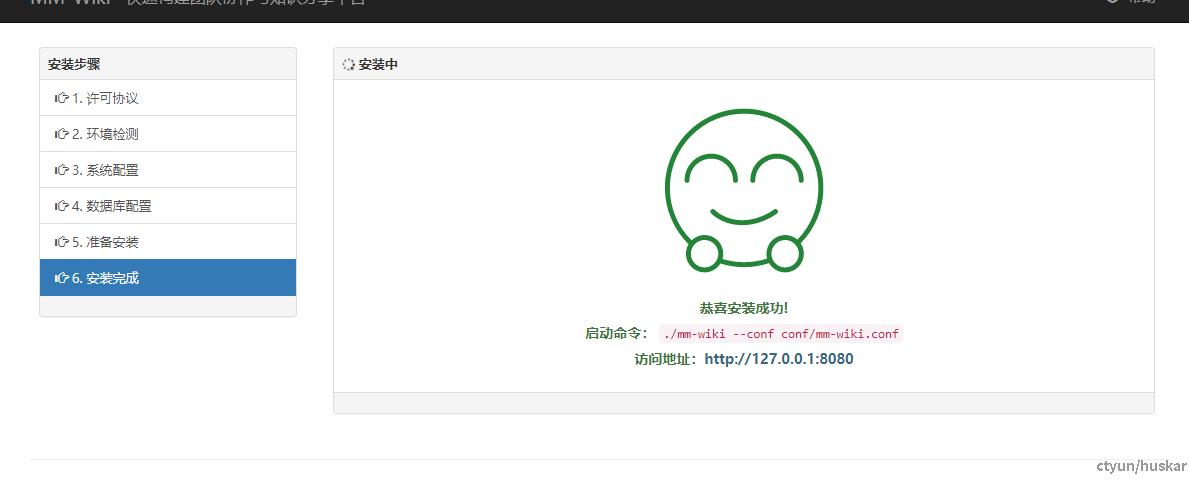
完成后,按提示运行启动命令:./mm-wiki --conf conf/mm-wiki.conf
然后通过系统配置环节指定的端口 就可以访问: http://localhost:8090
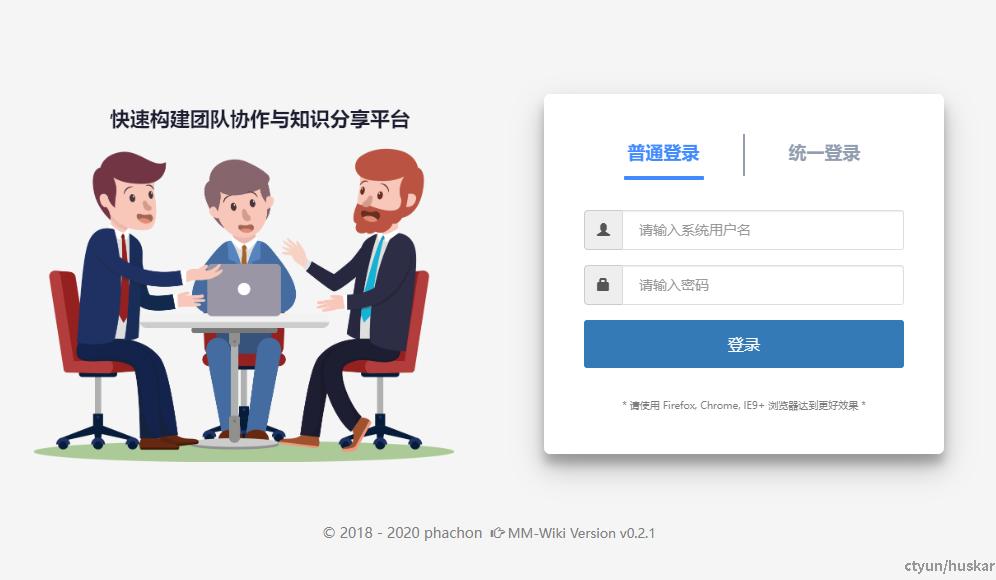
配置system 服务unit
touch /usr/lib/systemd/system/mmwiki.service
写入如下内容:
[Unit]
Description=MM-Wiki (mini wiki)
After=network.target
[Service]
RestartSec=2s
Type=simple
ExecStart=/opt/mmwiki/mm-wiki --conf /opt/mmwiki/conf/mm-wiki.conf
Restart=always
[Install]
WantedBy=multi-user.target
执行systemctl start mmwiki 可以启动服务
设置开机启动:
systemctl enable mysqld.service
systemctl enable mmwiki.service
enjoy!!!